【IT168 虚拟化频道】在windows server里提供了一个功能强大的管理工具,就是文件服务器资源管理器。简称FSRM(File Server Resource Manager),我们通过使用FSRM,可以为文件夹和卷设置配额,主动屏蔽文件,并生成全面的存储报告。通过本系列动手实验,您可以利用Windows Server 2008 R2中FCI新功能帮助您的企业:更高效的管理您的数据、降低文件服务器的成本和风险。
虚拟机环境准备
该动手实验室将使用到如下虚拟机:
虚拟机1名称:FCI01
虚拟机1登录密码:P@ssword
实验的虚拟机已经预安装了如下的角色和功能:
- 角色: File Services
- 可选Windows组件: Windows TIFF Filter
本练习中,你将使用FSRM来配置每月 自动执行过期作业,以移除10年内未被修改过的数据,并在过期(被移除)前30天用Email通知用户和管理员。
过期数据是指那些长时间不用,和业务无关,占用大量空间的数据。组织中有大量的数据是已经过期的。FSRM中提供了识别和处理这些数据的技术,这种技术可以一种动态过程,使得数据不再由用户控制,而由管理员集中管理。管理员可以备份这些文件然后从服务器删除它们。
任务A:创建一个File Management Task
步骤:
1. 在FSRM中,选择File Management Tasks,在Actions面板中点击Create File Management Task。这将打开Create File Management Task对话框。
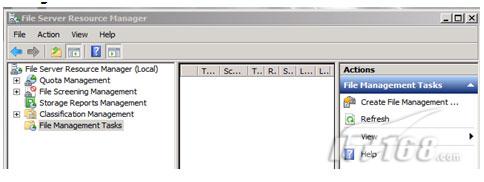
任务B:为用户共享配置File Management Task
步骤:
1. 在 Task Name文本框,输入新任务名称为"Expire stale data"。
2. 在Scope中,使用Add按钮添加"D:\shares\users"目录。
你可以用同样的方法添加更多的目录,添加的新目录及其子目录中的所有文件都会被执行过期任务。
任务C:配置 Expiration动作
步骤:
1. 点击Action标签
2. 从Type的下拉菜单中,选择 File Expiration
3. 在Expiration Directory框中点击Browse,选择"C:\expired"用来存放过期文件。该目录应该用户不允许普通用户访问。
任务D:为用户配置Notifications
步骤:
1. 点击Notification标签
2. 点击 Add. 将弹出Add Notification对话框
3. 在Generate notifications when task action will be executed in (days)后的文本框中,输入30。这里可以设置通知时间,在执行文件管理任务之前,通知用户。
4. 点击E-mail Message标签
5. 勾选Send e-mail to the following administrators复选框
6. 勾选Send e-mail to the user whose files are about to expire复选框
7. 点击OK以保存通知对话框并退出。
任务E:配置哪些文件需要过期
步骤:
1. 点击Condition标签
2. 勾选Days since last modified,并在文本框中输入3650 (等于10年)。这将使文件管理任务执行检查在3650天内未被修改过的文件。
任务F:设置一个schedule
步骤:
1. 点击Schedule标签
2. 点击 Create Schedule,然后在Schedule对话框,点击New。这将显示默认计划集(每天上午9点执行)
3. 从下拉列表中选择Monthly。这用来设置在每个月的第一天上午9点执行该计划。
4. 点击 OK.
任务G:完成配置
步骤:
1. 点击 OK.
2. 当出现提示框使,点击Yes。(主要提示您文件管理任务会将符合条件的所有文件执行过期,并会显示开始执行的时间从什么时候开始。
任务H:执行文件管理任务
步骤:
1. 打开资源管理器,导航到D:\Shares\Users
2. 打开另一个资源管理器,导航到C:\expired
3. 在FSRM控制台,右键点击Expire Stale Data (刚创建的文件管理任务),然后点击 Run File Management Task Now
4. 选择 Wait for task to complete execution,并点击OK
5. 检查由文件管理任务生成的受影响文件的报告,并查看C:\expired目录。. 查看E:\Shares\Users里面的所有文件,有些被保留下来。
现在文件管理任务将每月执行一次,查找任何10年内没被修改过的文件,并将它们移动到"C:\expired"目录中。如果那些文件距离下次文件管理任务的过期检查时间已经少于30天,那将会向文件所有者和administrator发送Email。


